6 Cara Mengatasi Pesan Telah Berhenti di HP OPPO
Pesan adalah salah satu aplikasi bawaan yang pastinya ada pada semua perangkat Android, termasuk OPPO. Sebelum maraknya aplikasi sosial & messenger, aplikasi Perpesanan cukup diandalkan, bahkan banyak operator menawarkan banyak gratisan SMS untuk lebih memaksimalkan layanan aplikasi pesan ini.
Tapi karena berkembangnya jaman, pesan sudah mulai jarang digunakan, hanya pada waktu tertentu saat pengguna menggunakan aplikasi perpesanan.
Pada kesempatan kali ini saya akan berbagi metode ke anda semua mengenai masalah pesan error pada aplikasi perpesanan yang bertuliskan “sayangnya, perpesanan telah berhenti”, “sayangnya, pesan tidak menanggapi”, “unfortunately, message has stopped”, dan dan pesan error lainnya.
Lihat Juga : 6 Cara Mengatasi Penyimpanan Ponsel Tidak Cukup
Mengatasi Pesan Telah Berhenti di OPPO
Masalah aplikasi perpesanan tersebut terjadi karena banyak hal, bisa karena virus, file cache yang menumpuk pada RAM dan Internal, bugs pada sistem, dan lainnya. Dan untuk mengatasi masalah tersebut, simak ulasan lengkap dari metode yang saya berikan berikut ini.
1. Restart Smartphone
Restart smartphone OPPO adalah solusi pertama yang bisa anda lakukan dalam mengatasi masalah pesan error pada aplikasi perpesanan. Anda bisa matikan smartphone, cabut SIM Card dan SD Card lalu diamkan selama beberapa saat. Setelah itu aktifkan kembali smartphone anda ….
2. Hapus Cache Pesan OPPO
Metode selanjutnya yakni membersihkan file cache aplikasi perpesanan. Tumpukan file cache yang banyak pada RAM dan internal membuat aplikasi pesan terjadi error dan macet.
Anda bisa gunakan cara manual atau bisa dengan memanfaatkan aplikasi pihak ketiga agar lebih maksimal dalam membersihkan file cache pada aplikasi perpesanan. Beberapa aplikasi rekomendasi untuk membersihkan file cache seperti Clean Master, CCleaner, dan lainnya.
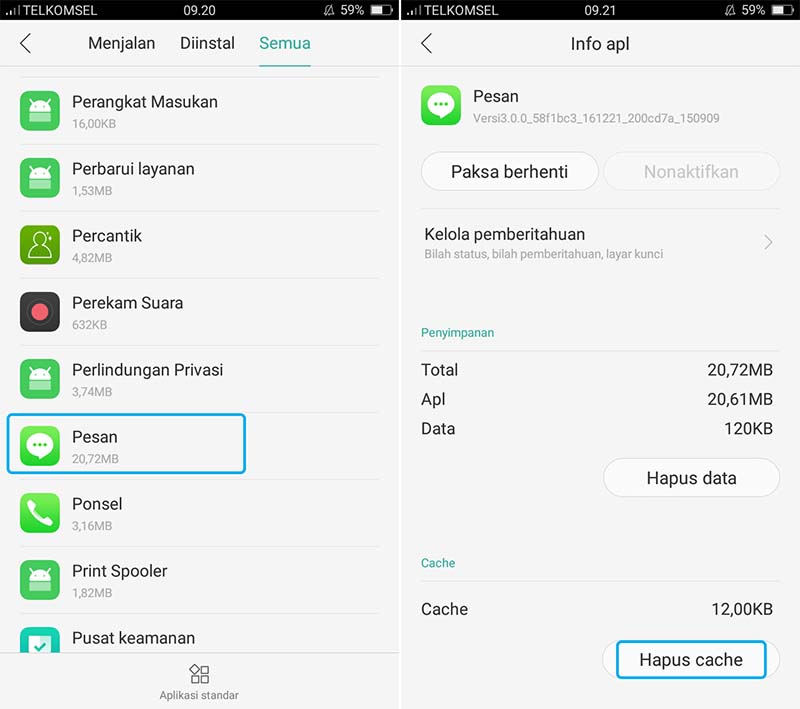
- Buka menu Pengaturan » Setelan Tambahan » Manajemen Aplikasi » Cari “Pesan” » Kemudian tap “Hapus Cache”.
Lihat Juga : Cara Membersihkan Cache di HP OPPO
3. Hapus Data Pesan OPPO
Dan untuk yang ketiga, anda bisa mencoba menghapus data aplikasi perpesanan. Menghapus data disini dimaksudkan untuk mengembalikan aplikasi pesan pada posisi default.
Artinya, semua data seperti basis data, data login, history, bookmark, dan lainnya akan terhapus. Biasanya cara ini cukup ampuh dalam mengatasi aplikasi yang sering memunculkan pesan error atau semacamnya.

- Buka menu Pengaturan » Setelan Tambahan » Manajemen Aplikasi » Cari “Pesan” » Kemudian tap “Paksa Berhenti” dan “Hapus Data”.
4. Unroot jika sebelumnya pernah root
Dan bagi anda yang pernah melakukan akses root pada HP OPPO anda, sebaiknya untuk sekarang ini anda Unroot agar semua aplikasi pada perangkat OPPO anda dapat normal kembali.
Keuntungan dari akses root sendiri memang pengguna dapat mengakses semua hal yang ada pada perangkat OPPO, namun kelemahannya, bisa jadi ada beberapa aplikasi terjadi masalah dan akhirnya tidak dapat digunakan.
Lihat Juga : 8 Masalah HP OPPO & Solusi Mengatasinya
5. Gunakan Aplikasi Perpesanan lain
Sebenarnya, jika anda melakukan pencarian di Google Play Store ada banyak sekali aplikasi perpesanan. Anda bisa memilih salah satu dari banyaknya aplikasi perpesanan ketika aplikasi pesan di HP OPPO anda terjadi masalah atau tidak bisa digunakan.
Lebihnya lagi, biasanya aplikasi perpesanan dari pihak ketiga lebih banyak fitur dan keunggulannya. Maka dari itu, coba cari sekarang juga …
6. Factory Reset Smartphone
Dengan cara ini, maka semua aplikasi bawaan akan kembali pada posisi default layaknya membeli smartphone OPPO baru.
Tapi sebelum melakukannya, pastikan anda melakukan backup pada semua data penting yang tersimpan di internal dan eksternal android anda.

- Buka Menu Pengaturan » Buat Cadangan & Setel Ulang » Kembalikan Ke Pengaturan Pabrik » Pilih “Reset Ulang Telepon”.
Lihat Juga : Cara Hard Reset HP OPPO
Kesimpulan,
Dengan adanya metode diatas, semoga masalah dapat teratasi dengan baik dan aplikasi perpesanan dapat digunakan seperti biasanya.
Jikalau misalnya masalah tidak juga teratasi, maka solusi lain yang dapat anda lakukan yakni dengan melakukan flashing. Anda harus mengunduh Firmware sesuai dengan tipe OPPO yang anda miliki.
Metode yang saya berikan dapat anda lakukan pada semua perangkat OPPO seperti OPPO A83, OPPO A57, OPPO A71, OPPO A37, OPPO A39, OPPO F7, OPPO F7 Plus, OPPO F5, OPPO F5 Youth, OPPO F3, OPPO F3 Plus, dan lainnya. Jika nantinya ada sedikit perbedaan, maka anda bisa menyesuaikannya.
Demikian ulasan singkat dari saya mengenai masalah pesan pada smartphone OPPO, semoga bisa membantu dan bermanfaat. Jika ada yang ingin anda tanyakan atau tambahkan, silahkan tulis melalui kolom komentar yang ada dibawah ini.
Terima kasih dan selamat mencoba!!
Masalah HP OPPO
- Mengatasi Kontak Telah Berhenti
- Mengatasi ColorOS Telah Berhenti
- Mengatasi Google Play Telah berhenti
- Mengatasi Kamera Telah Berhenti
Masalah Pesan Android
Discussion | 0 Comments
*Komentar Anda akan muncul setelah disetujui
-
HP Samsung tidak bisa terhubung ke jaringan WiFi, simak penyebab dan solusi mengatasinya berikut ini!Update
-
Simak dan ikuti langkah-langkah masuk safe mode perangkat OPPO berikut iniUpdate
-
Berikut beberapa cara membersihkan cache di HP Realme yang dapat Anda simak dan ikuti!Update








